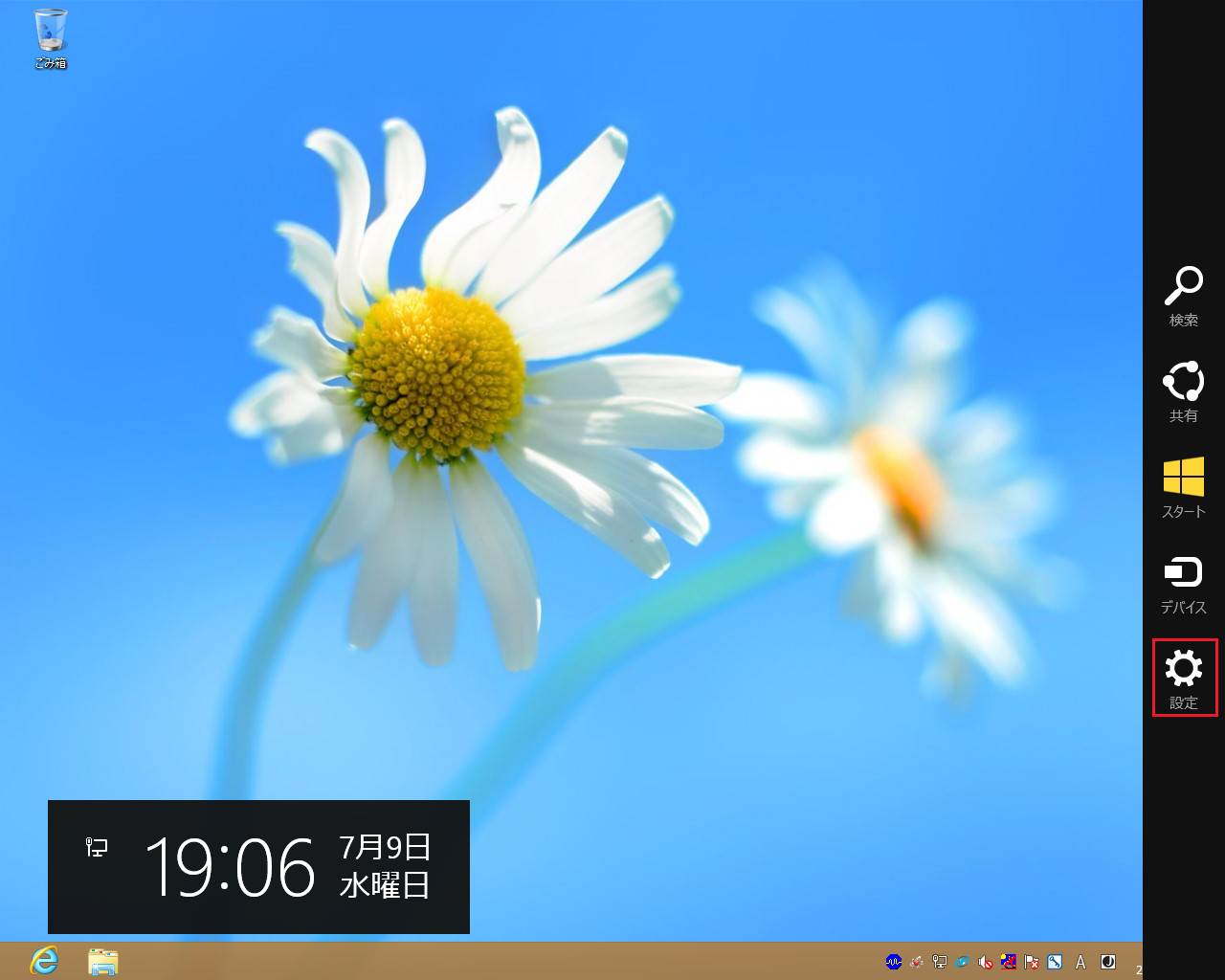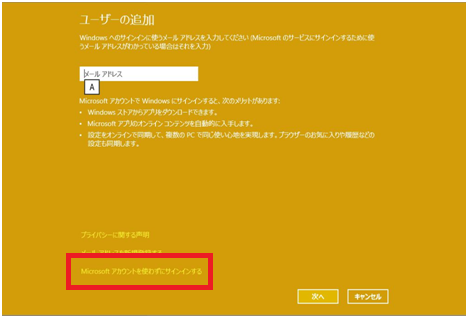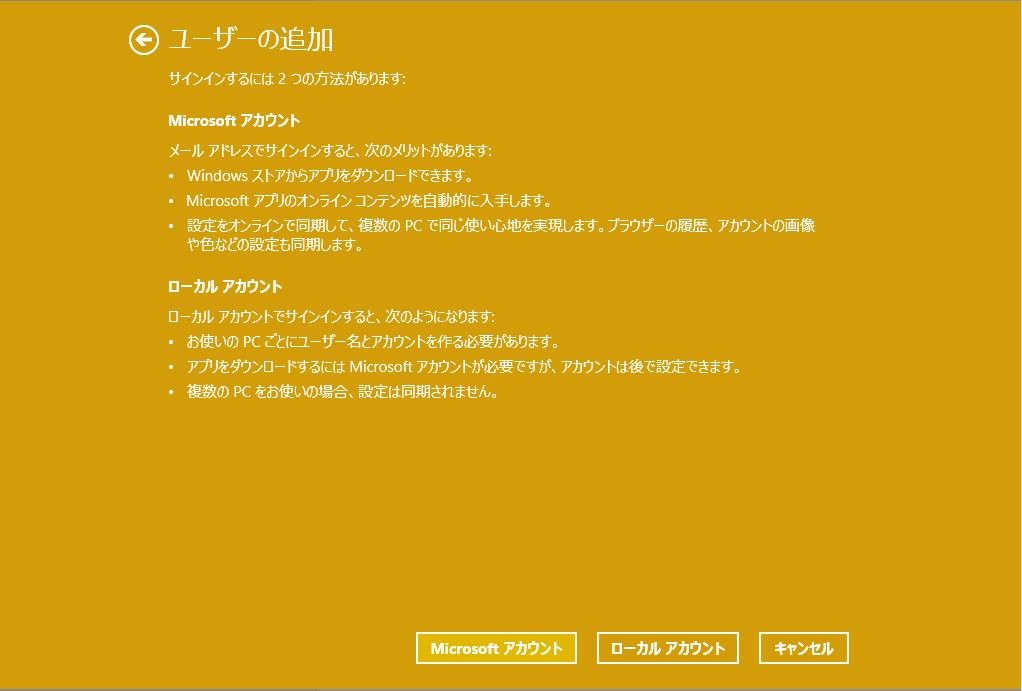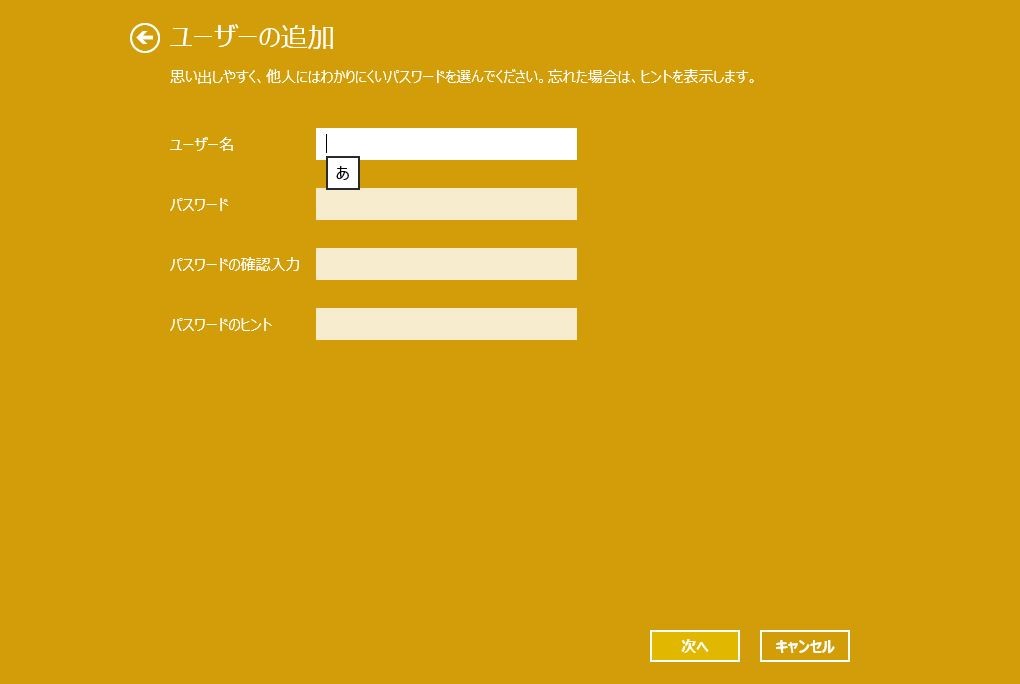221: ローカル アカウントを使ったユーザー アカウントの作成方法 (Windows 8 の場合)
ローカルアカウントを使ったユーザーアカウントの作成方法 (Windows 8 の場合)
1. 画面右下にマウス カーソルを移動していただき、表示されたチャーム バーから [設定] をクリックします。
2. [設定] 項目の内容が表示されましたら、[PC 設定の変更] をクリックします。
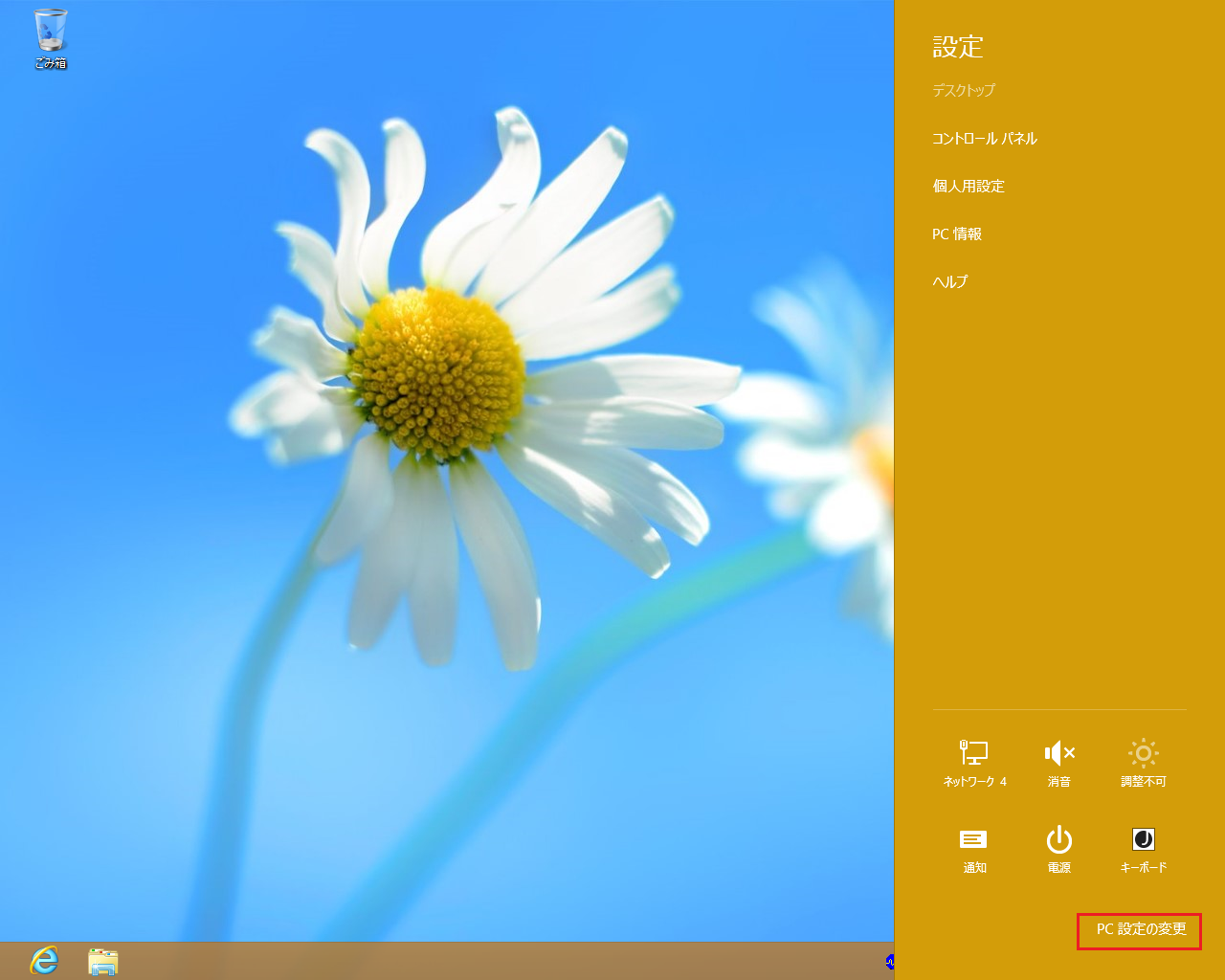
3. [PC 設定] 画面が表示されましたら、画面左側の一覧から [ユーザー] をクリックし、表示された画面下部にございます [ユーザーの追加] をクリックします。
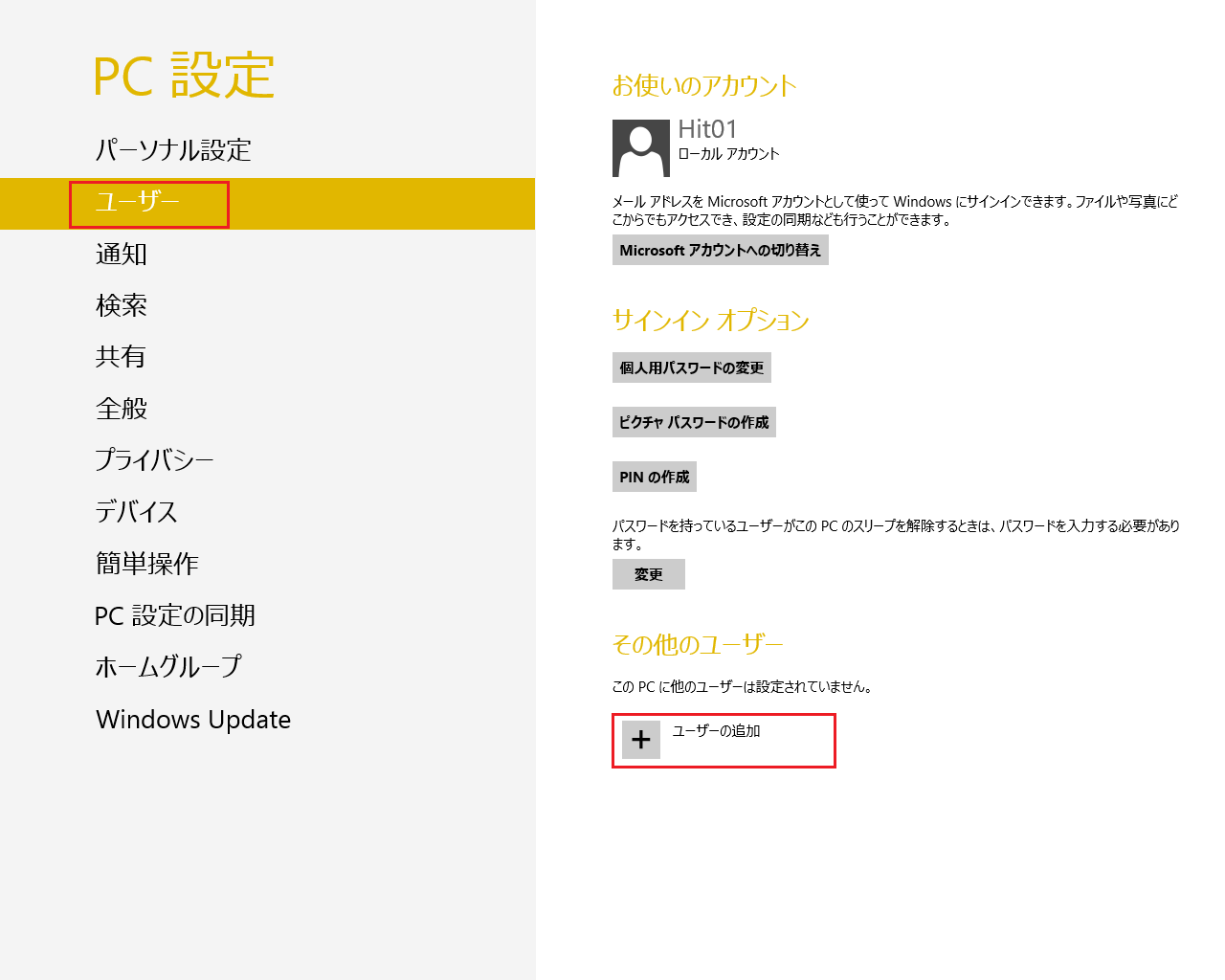
4. [ユーザーの追加] 画面から [Microsoft アカウントを使わずにサインインする] をクリックします。
5. [ユーザーの追加] 画面が表示されたら、[ローカルアカウント] をクリックします。
6. 下記画面が表示されたら、[ユーザー名] を入力し [次へ] をクリックします。
※ パスワードを設定される場合、すべての項目をご入力いただく必要がございます。
7. 新しいアカウントが作成されたら、[完了] をクリックします。
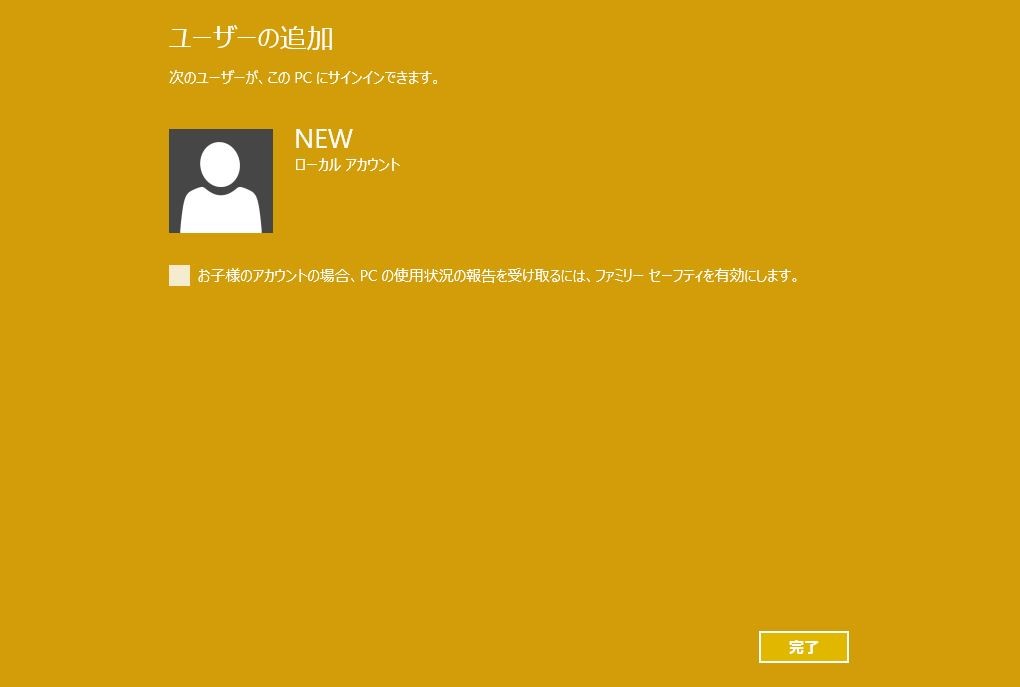
これで完了です。